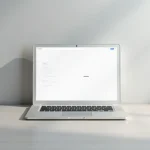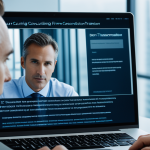Les widgets sont devenus un outil indispensable pour maximiser notre productivité et simplifier notre quotidien. Sur le Samsung Galaxy S21 Ultra, ces petites applications offrent un accès rapide à des fonctionnalités clés sans avoir à ouvrir les applications complètes. Que vous souhaitiez consulter votre calendrier, suivre vos tâches ou lire les dernières nouvelles, les widgets sont là pour vous aider. Mais comment les activer et les utiliser efficacement? Découvrons ensemble les secrets de ces outils pratiques.
Pourquoi utiliser les widgets de productivité?
L’utilisation des widgets sur votre Samsung Galaxy S21 Ultra peut transformer votre expérience mobile. Ils offrent des raccourcis intuitifs et personnalisables pour accéder rapidement aux informations et fonctionnalités dont vous avez besoin. En les intégrant à votre écran d’accueil, vous pouvez améliorer votre efficacité quotidienne de manière significative.
Lire également : Comment configurer et utiliser les alertes de rappel pour les rendez-vous professionnels sur un Oppo Find X5 ?
Les widgets de productivité vous permettent de gérer votre temps, vos tâches et vos communications de façon plus fluide. Par exemple, le widget Calendrier vous aide à suivre vos rendez-vous importants sans ouvrir l’application complète, tandis que le widget Notes vous permet de prendre des notes rapides. De plus, grâce à leur nature interactive, ces widgets vous donnent accès à des informations en temps réel, ce qui vous permet de rester toujours à jour.
En activant et en personnalisant ces widgets, vous pouvez créer un environnement de travail mobile qui répond parfaitement à vos besoins. Voyons maintenant comment activer ces widgets et les utiliser pour maximiser votre productivité.
En parallèle : Grossiste pièces détachées téléphone : la qualité à prix réduit
Comment activer les widgets sur votre Samsung Galaxy S21 Ultra?
Activer les widgets sur votre Samsung Galaxy S21 Ultra est un jeu d’enfant. Voici les étapes pour y parvenir :
- Appuyez longuement sur l’écran d’accueil : Cette action fera apparaître un menu contextuel avec plusieurs options.
- Sélectionnez "Widgets" : Vous accéderez à une liste de widgets disponibles pour les applications installées sur votre téléphone.
- Choisissez le widget souhaité : Parcourez la liste et trouvez le widget de productivité qui vous intéresse, comme Calendrier, Notes ou Tâches.
- Ajoutez le widget à l’écran d’accueil : Appuyez et maintenez le widget souhaité, puis faites-le glisser à l’emplacement de votre choix sur l’écran d’accueil.
Une fois le widget en place, vous pouvez le redimensionner pour qu’il s’adapte parfaitement à votre écran. Maintenez simplement le widget enfoncé et ajustez les bordures pour le redimensionner.
Par ailleurs, il est possible de personnaliser les widgets pour qu’ils affichent les informations les plus pertinentes pour vous. Par exemple, pour le widget Calendrier, vous pouvez choisir quels calendriers afficher et comment afficher les événements. Ces options de personnalisation vous permettent de tirer le meilleur parti de vos widgets et de créer une configuration qui optimise votre productivité.
Les meilleurs widgets de productivité à utiliser
Pour tirer le meilleur parti de votre Samsung Galaxy S21 Ultra, connaître les meilleurs widgets de productivité est crucial. Voici quelques-uns des widgets les plus utiles et comment ils peuvent améliorer votre quotidien.
Widget Calendrier
Le widget Calendrier est un incontournable pour quiconque souhaite rester organisé. Il vous permet de voir vos rendez-vous et événements à venir d’un simple coup d’œil. Vous pouvez même interagir avec ce widget pour ajouter des événements ou définir des rappels sans avoir à ouvrir l’application de calendrier complète. Le widget propose plusieurs modes d’affichage, comme une vue mensuelle ou quotidienne, pour s’adapter à vos préférences.
Widget Notes
Pour ceux qui aiment prendre des notes rapidement, le widget Notes est parfait. Il vous permet de créer, modifier et supprimer des notes directement depuis votre écran d’accueil. Cela peut être particulièrement utile pour noter des idées, des listes de courses ou des tâches à accomplir. De plus, avec la possibilité de synchroniser ces notes avec des services comme Samsung Notes ou Google Keep, vous avez accès à vos notes sur tous vos appareils.
Widget Tâches
Le widget Tâches vous aide à suivre vos to-do lists et à gérer vos tâches quotidiennes. Vous pouvez ajouter de nouvelles tâches, marquer celles qui sont terminées et organiser votre journée de manière efficace. Ce widget interagit souvent avec des applications de gestion de tâches comme Microsoft To Do ou Google Tasks, offrant une synchronisation fluide entre votre téléphone et vos autres appareils.
Widget Météo
Même si cela peut sembler anodin, le widget Météo est très utile pour planifier votre journée. Il affiche les prévisions météorologiques actuelles et à venir, vous aidant à vous préparer en conséquence. Avec des informations détaillées comme la température, la probabilité de précipitations et les conditions météorologiques, ce widget vous permet de rester informé en un coup d’œil.
En utilisant ces widgets, vous pouvez transformer votre Samsung Galaxy S21 Ultra en une véritable centrale de productivité. Ils vous offrent un accès rapide aux informations et outils nécessaires pour gérer votre journée de manière optimale.
Personnaliser et optimiser vos widgets pour une meilleure productivité
Personnaliser vos widgets sur le Samsung Galaxy S21 Ultra est une stratégie clé pour maximiser votre productivité. Chaque utilisateur a des besoins et des préférences uniques, et la personnalisation vous permet de créer un environnement mobile qui répond spécifiquement à vos exigences.
Choisissez les widgets adaptés à vos besoins
Commencez par sélectionner les widgets qui correspondent le mieux à vos activités quotidiennes. Si vous êtes souvent en déplacement, un widget de navigation ou de transport peut être plus utile qu’un widget de lecture de nouvelles. De même, si vous travaillez sur plusieurs projets simultanément, un widget de gestion de tâches serait plus pertinent.
Organisez vos widgets de manière logique
Une fois que vous avez choisi les bons widgets, placez-les sur votre écran d’accueil de manière stratégique. Par exemple, vous pouvez placer les widgets les plus utilisés en haut de l’écran pour un accès rapide. Pensez également à regrouper les widgets par catégories, comme les widgets de communication (e-mail, messagerie) et les widgets de planification (calendrier, tâches).
Personnalisez l’apparence des widgets
La plupart des widgets offrent des options de personnalisation pour ajuster leur apparence. Vous pouvez changer la taille, la couleur, et parfois même le contenu affiché. Cela permet non seulement de rendre votre écran d’accueil plus esthétique, mais aussi de faciliter la navigation et l’accès aux informations importantes.
Utilisez les widgets interactifs
Optez pour des widgets interactifs plutôt que statiques. Les widgets interactifs vous permettent d’effectuer des actions directement depuis l’écran d’accueil, comme répondre à un e-mail, marquer une tâche comme terminée, ou ajouter un événement au calendrier. Ces petites interactions peuvent vous faire gagner un temps considérable.
En personnalisant et en optimisant vos widgets, vous pouvez créer un environnement de travail mobile qui non seulement vous ressemble, mais qui vous aide aussi à être plus efficace. Profitez des nombreuses options de personnalisation offertes par votre Samsung Galaxy S21 Ultra pour rendre chaque journée plus productive.
Résoudre les problèmes courants avec les widgets
Comme pour toute technologie, il peut arriver que vous rencontriez des problèmes avec les widgets sur votre Samsung Galaxy S21 Ultra. Voici quelques astuces pour résoudre les problèmes les plus courants et garantir une expérience sans accroc.
Les widgets ne se mettent pas à jour
Si vos widgets ne se mettent pas à jour, il peut s’agir d’un problème de synchronisation. Vérifiez d’abord que votre connexion Internet est stable. Ensuite, assurez-vous que les applications associées aux widgets sont à jour. Vous pouvez également redémarrer votre téléphone pour réinitialiser les processus de synchronisation.
Les widgets disparaissent de l’écran d’accueil
Si vos widgets disparaissent de l’écran d’accueil, cela peut être dû à un problème de stockage ou à une mise à jour du système. Essayez de libérer de l’espace en supprimant des fichiers inutiles et en désinstallant des applications que vous n’utilisez pas. Si le problème persiste, vérifiez si une mise à jour du logiciel est disponible et installez-la.
Les widgets ne réagissent pas
Parfois, les widgets peuvent cesser de réagir aux interactions. Cela peut être résolu en supprimant et en réinstallant le widget. Appuyez longuement sur le widget problématique, puis faites-le glisser vers l’icône de suppression. Ensuite, ajoutez-le à nouveau depuis le menu des widgets.
Les widgets ne s’affichent pas correctement
Si les widgets ne s’affichent pas correctement, cela peut être lié à un problème de compatibilité ou de résolution d’écran. Vérifiez que vous utilisez la version la plus récente de l’application liée au widget. Si le problème persiste, essayez de redimensionner le widget pour voir s’il s’affiche correctement.
En suivant ces conseils, vous pouvez résoudre la plupart des problèmes courants avec les widgets et continuer à profiter de leurs avantages pour votre productivité.
En conclusion, activer et utiliser les widgets de productivité sur votre Samsung Galaxy S21 Ultra peut transformer votre expérience mobile. Ces outils pratiques vous permettent d’accéder rapidement aux informations et fonctionnalités essentielles, améliorant ainsi votre efficacité quotidienne. En choisissant les bons widgets, en les organisant de manière logique et en les personnalisant selon vos besoins, vous pouvez créer un environnement de travail adapté à vos exigences.
Les widgets de productivité comme le Calendrier, les Notes et les Tâches vous aident à rester organisé et à gérer votre temps de manière optimale. De plus, en résolvant facilement les problèmes courants, vous pouvez garantir une utilisation fluide et sans interruption de ces outils.
N’attendez plus pour explorer et personnaliser les widgets sur votre Samsung Galaxy S21 Ultra. Adoptez ces petites applications puissantes et voyez comment elles peuvent simplifier votre vie et booster votre productivité. Profitez pleinement des fonctionnalités offertes par votre smartphone et transformez chaque journée en une opportunité d’être plus efficace et organisé.